2021年9月17日
Macのインターネット接続をiPhoneへ共有する方法(フライトモードでもネットに接続する方法)

Mac のインターネット接続(Wi-Fi / 有線LAN)を iPhone から使う「インターネット共有」の設定方法について書いておきます。
普通は「iPhone のモバイルネットワーク接続を Mac へテザリング」する形かと思いますが、今回はその逆。Mac に iPhone がぶら下がる格好となります。
のっぴきならない事情で iPhone 側の Wi-Fi / Bluetooth / モバイルネットワークを全て止める必要がある場合、それでも iPhone をインターネットに接続できるので大変便利な方法です。
なお、今回の方法では iPhone を機内モード(フライトモード)にしても通信できます。(その場合、Mac 側の Wi-Fi もオフにして、イーサネット接続を使った方が良いとは思いますが。)
恐らくは iPad でも使える方法と思います。
iPhoneからMacの「インターネット共有」を利用する方法(USB接続経由)
iPhone を Mac のインターネット共有に接続するには、Mac 側で「システム環境設定」→「共有」を開きます。
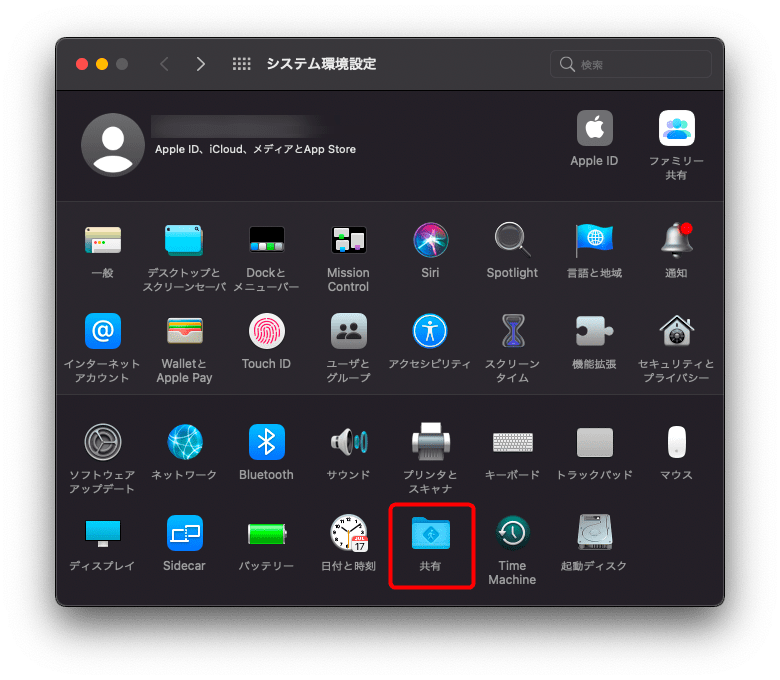
例えば、USB(Lightning)接続済みの iPhone を Mac の Wi-Fi にぶら下げるには、「共有する接続経路を選択」を「Wi-Fi」に、ポートを「iPhone USB」に、サービスを「インターネット共有」に設定します。
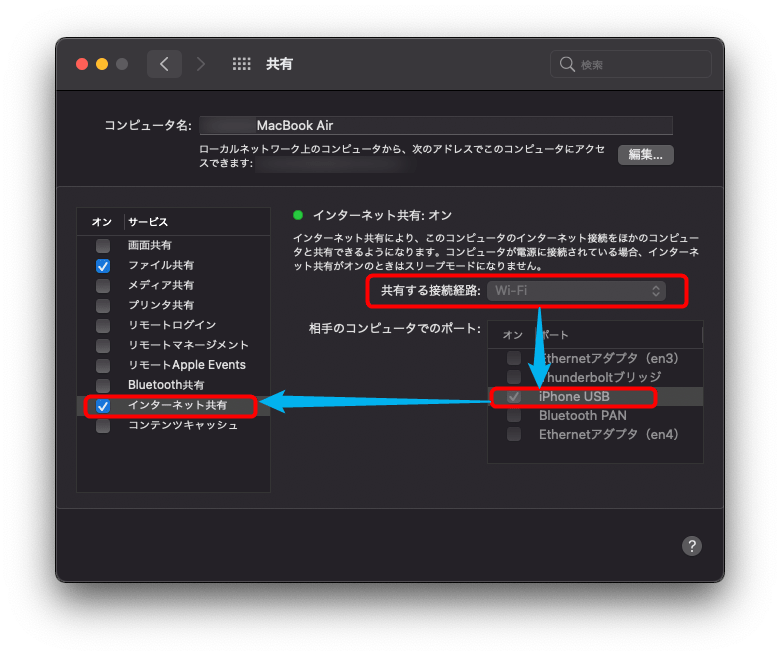
これだけで、USB 接続した iPhone から Mac 経由でインターネットが使えるようになります。
なお、「共有する接続経路」と「ポート」は、「インターネット共有」のチェックが外れた状態でないと変更できません。
電波を吹くと管理者から怒られてしまう場所や、何らかの理由で Wi-Fi / Bluetooth を完全に OFF にしておきたいケースで役に立つはずです。
コメントを記入